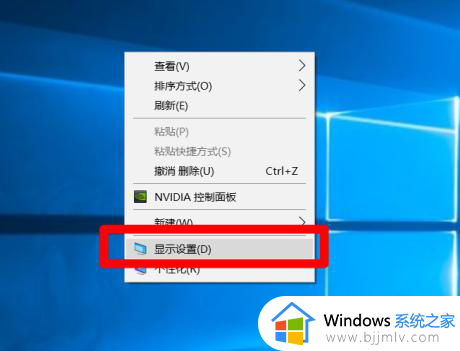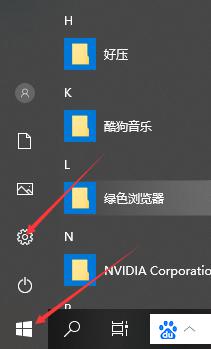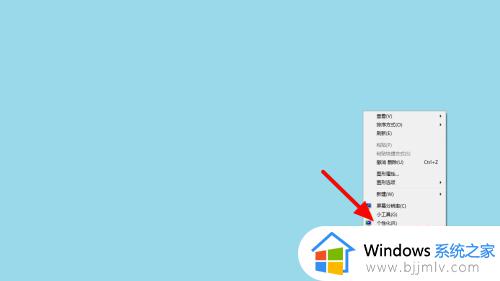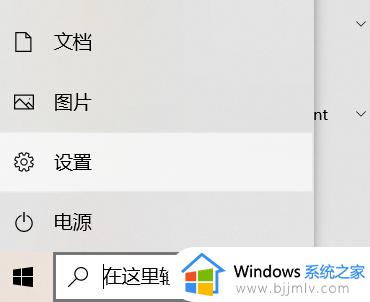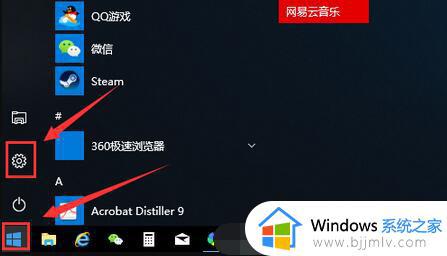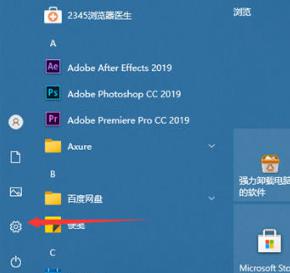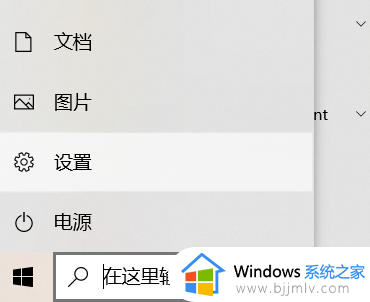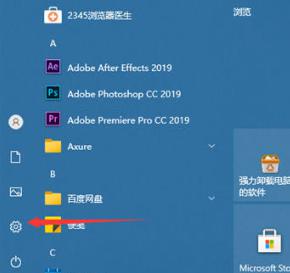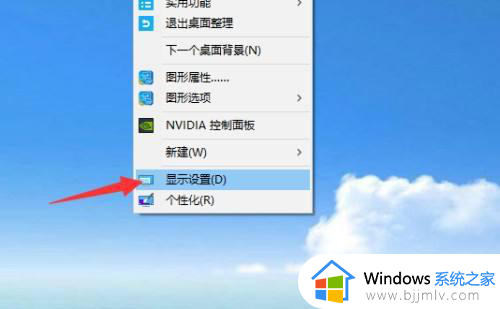win10网页字体大小怎么设置 win10网页字体大小的调节方法
更新时间:2023-12-25 10:28:03作者:qiaoyun
在电脑中很多人都喜欢通过浏览器来浏览网页,可是有不少win10系统用户在浏览过程中,发现网页字体太小了,导致字看不大清楚,所以就想要自己手动设置一下,那么win10网页字体大小怎么设置呢?方法很简单,这就给大家介绍一下win10网页字体大小的调节方法。
方法一、
1.进入浏览器页面之后,点击右上角的三条横线,就会弹出一个下拉菜单栏,在下拉菜单栏里面找到“选项”这个功能,点击进入;
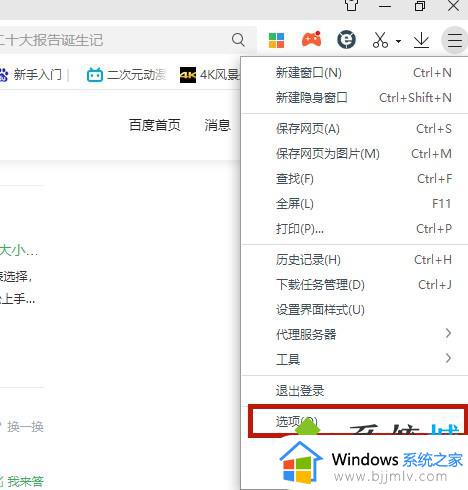
2.接着点击“界面设置”;
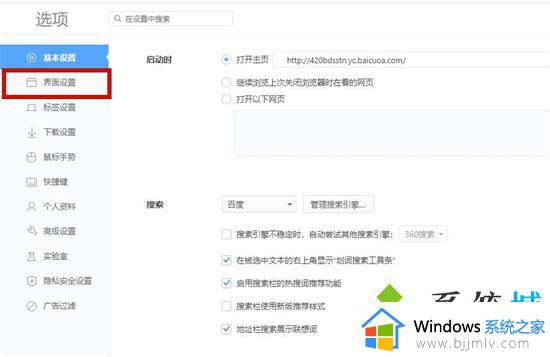
3.在这里我们就可以对字体进行调节了。
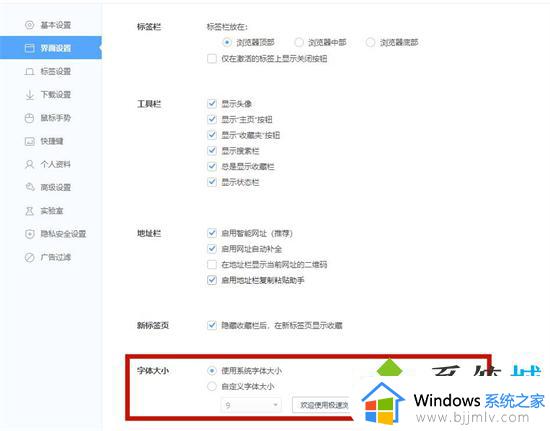
方法二、
1.按住ctrl+鼠标滚轮即可调整网页大小,向上滚动为放大,向下滚动为缩小。
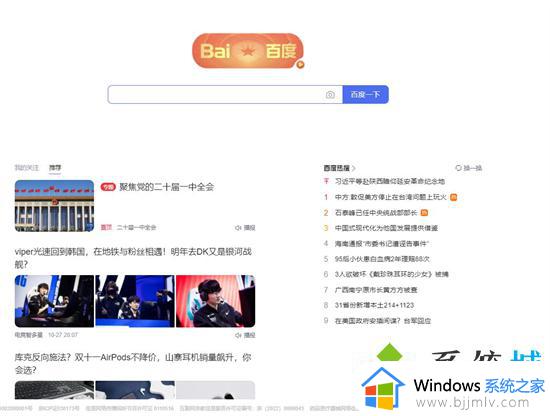
以上给大家介绍的就是win10网页字体大小的详细设置教程,如果你有需要的话可以参考上面的方法步骤来进行设置,希望帮助到大家。